LinkedIn är en sådan plattform som kan hjälpa dig att hitta ett lämpligt jobb. Det är i princip den mest föredragna och pålitliga plattformen för människor som letar efter alternativ för att lyckas i en karriär, lära sig nya färdigheter, bygga meningsfulla kontakter och träffa nya människor.
Medan du är på LinkedIn kan du få kontakt med människor som delar samma intresse och bildar en professionell relation; det kan finnas tillfällen då du vill bli av med någon på plattformen.
LinkedIn har en enorm användarbas, som alla sociala nätverkssajter. Och det är ganska normalt att en webbplats som LinkedIn har spammare. Kanske har du någon koppling på din profil som irriterar dig, och du kanske vill undvika det.
Hur blockerar man någon på LinkedIn?
Eftersom LinkedIn enbart är till för att bygga professionella relationer, är det bäst att hålla din profil ren och ta bort alla irrelevanta, oönskade kontakter. Det finns också ett alternativ att blockera konton på Linkedin.
Därför kommer den här artikeln att dela en steg-för-steg-guide för att blockera någon på LinkedIn för gott. Vi har delat stegen för både LinkedIn-skrivbordet och mobilapparna. Låt oss börja.
Vad händer när du blockerar någon på LinkedIn?
Innan du blockerar någon är det viktigt att veta vad du kan förvänta dig när du blockerar en medlem. Blockering av en LinkedIn-profil tar bort dem från din anslutningslista.
När du blockerar någon på LinkedIn kommer du inte att få några meddelanden från dem. Dessutom kommer du inte att kunna se deras innehåll i gruppflödet eller sökresultat i gruppen.
Hur blockerar man någon på LinkedIn för skrivbordet?
Det är ganska enkelt att blockera någon på LinkedIn från ett skrivbord. Du måste följa några av de enkla stegen som vi har delat nedan. Här är vad du behöver göra.
1. Öppna först din favoritwebbläsare och besök LinkedIn.com. Logga sedan in med ditt LinkedIn-konto.
2. När du har blockerat, sök efter profilen som du vill blockera.
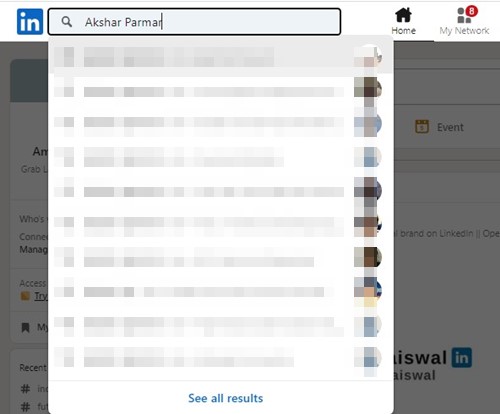
3. När profilen visas i sökresultatet klickar du på alternativet Visa hela profilen.
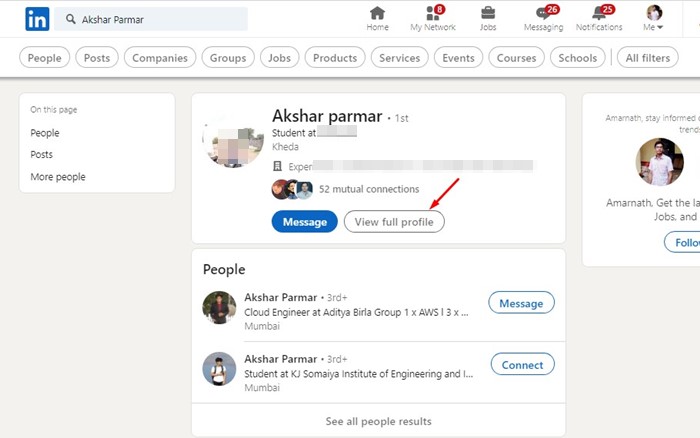
4. Klicka på knappen Mer på deras profilsida.
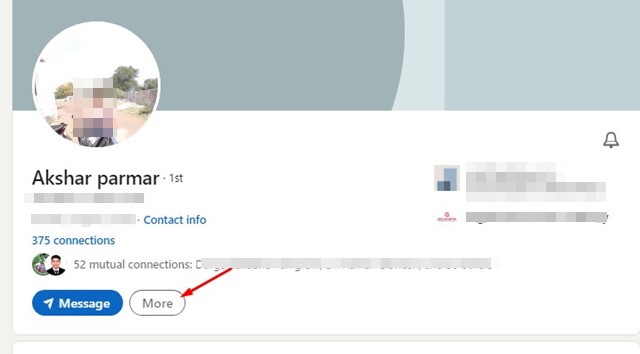
5. Från listan med alternativ som visas, välj “Rapportera/blockera”
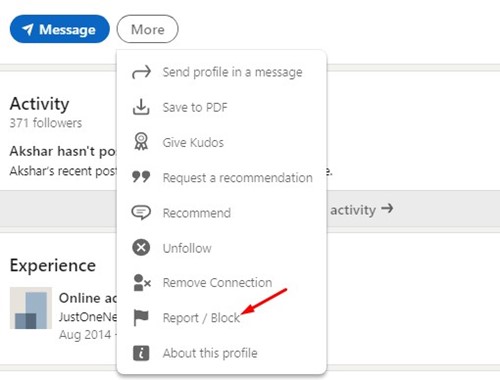
6. Välj “Blockera” på prompten som visas.
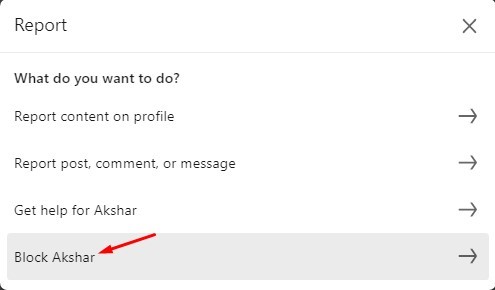
7. Klicka på knappen “Blockera” igen på bekräftelseprompten.
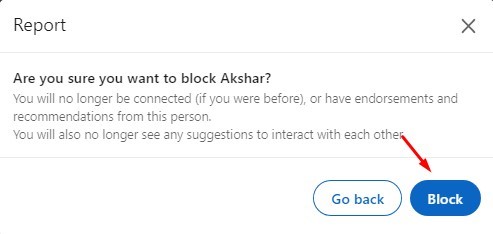
Det är allt! Så här kan du blockera en användare på LinkedIn. Du måste upprepa stegen för varje LinkedIn du vill blockera.
Hur man blockerar någon på LinkedIn för mobil
Om du inte har en dator/laptop kan du använda LinkedIns mobilapp för att blockera en användare. Här är stegen för att blockera personer på LinkedIns mobilapp.
1. Öppna först LinkedIn-appen på din mobil. Sök sedan efter profilnamnet du vill blockera i sökfältet.
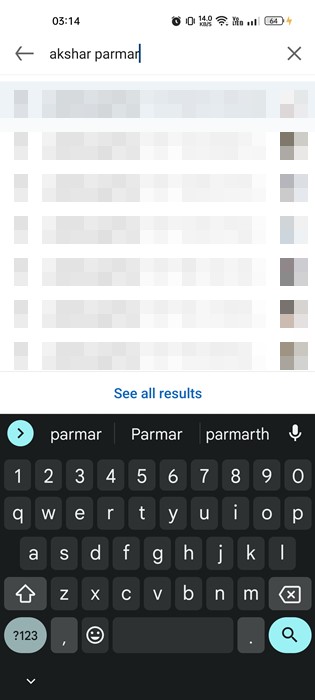
2. Välj profilen och tryck på knappen “Visa hela profilen”.

3. På profilsidan trycker du på de tre prickarna bredvid meddelandeknappen.
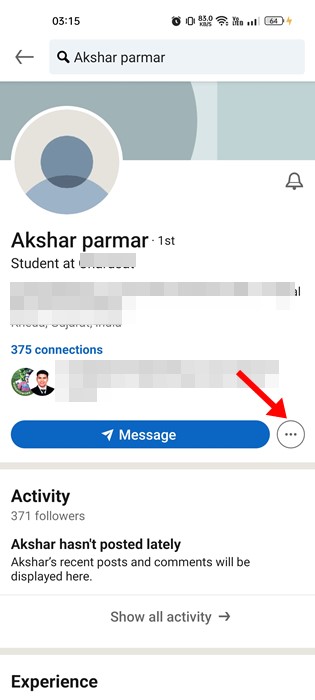
4. Välj “Rapportera eller blockera” från listan med alternativ.
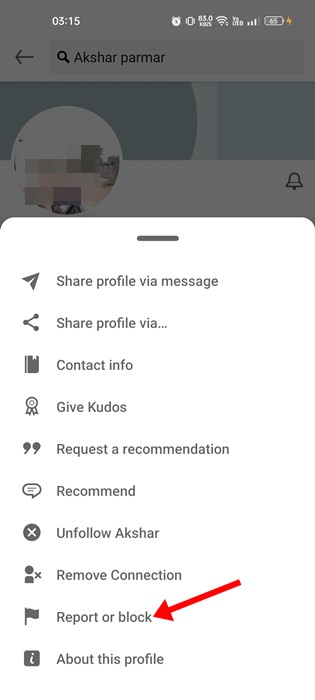
5. På rapportskärmen trycker du på Blockera.
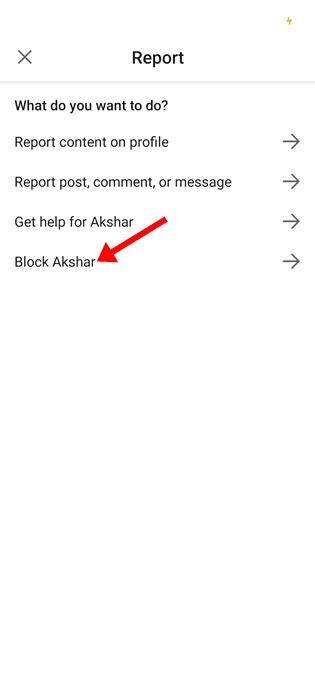
6. På bekräftelseskärmen trycker du på knappen Blockera igen.
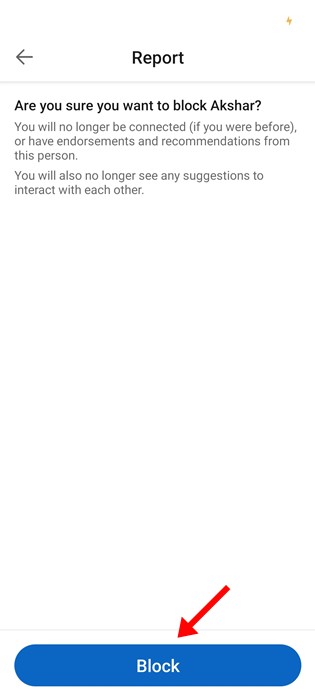
Det är allt! Så här kan du blockera någon på LinkedIn för mobilen.
Hur avblockerar man någon på LinkedIn?
Om du ändrar dig och planerar att avblockera en blockerad användare kan du göra det enkelt. Du kan avblockera någon på Linkedin genom att följa stegen nedan.
1. Öppna din favoritwebbläsare och logga in på ditt LinkedIn-konto.
2. När du är inloggad klickar du på Mig (Profilbild) i det övre högra hörnet.
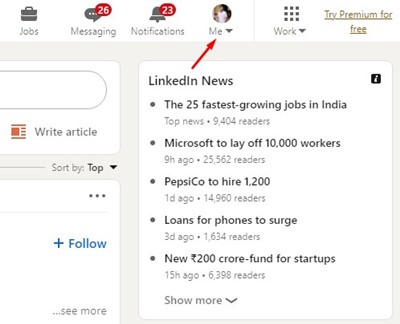
3. Välj Inställningar i listan med alternativ som visas.
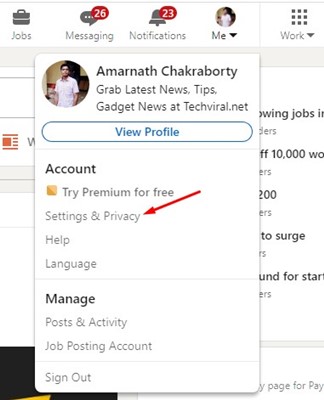
4. På skärmen Inställningar byter du till fliken Synlighet.
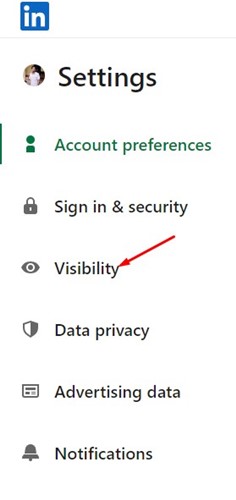
5. På höger sida, scrolla ner och klicka på Blockering.
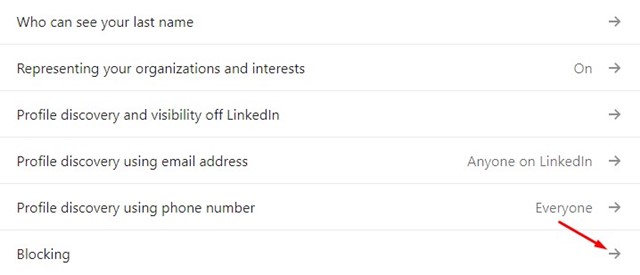
6. Nu hittar du alla personer du har blockerat på din LinkedIn-profil. För att avblockera en profil, klicka på knappen Unblock bredvid namnet.
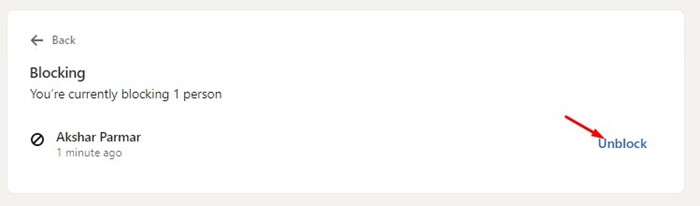
7. Nu kommer du att bli ombedd att ange ditt kontolösenord. Ange bara lösenordet och klicka på knappen Unblock.
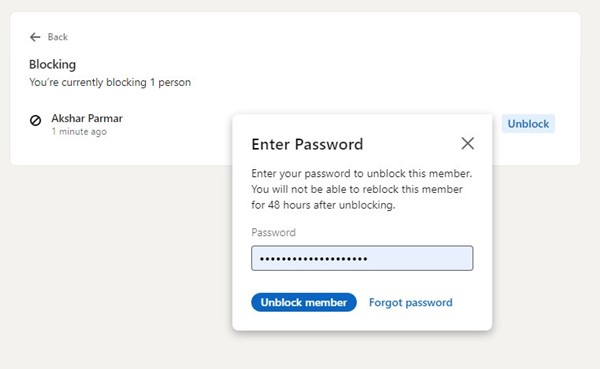
Det är allt! Så här kan du avblockera någon på LinkedIn. Du kan göra samma sak från LinkedIns mobilapp också.
Så, den här guiden handlar om att blockera någon på Linkedin från en stationär eller mobil. Om du behöver mer hjälp med att blockera en LinkedIn-användare, låt oss veta i kommentarerna. Om artikeln hjälpte dig, se till att dela den med dina vänner.